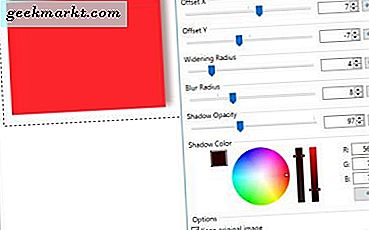
Drop skygge tilføjer en skyggeeffekt til tekst og valgte objekter. Freeware Paint.NET billededitor indeholder ikke en standard Drop Shadow- indstilling, men du kan tilføje den til den software med en plug-in-pakke. Så det er sådan, du kan tilføje drop shadow til tekst og valgte billedobjekter i Paint.NET.
Først skal du åbne denne side og trykke på Download nu for at gemme plug-in-pakken Zip. Åben derefter Zip-mappen i File Explorer, og klik på Uddrag alle for at pakke den ud. Åbn den mappe, du har hentet den til, og klik på Installer for at åbne pluginens installationsvindue. Tryk på knappen Installer for at tilføje de valgte indstillinger til Paint.NET.
Åbn Paint.NET, og klik på Lag > Tilføj nyt lag for at oprette et nyt lag. Vælg Værktøjer > Tekst og indtast nogle tekst i det nye lag. Klik på Effekter, objekter og drop skygge for at åbne vinduet vist direkte nedenfor.

Nu kan du anvende en drop-skyggeeffekt til teksten. Vælg først en farve fra farvepaletten cirkel. Træk derefter forskydning X og Y-bjælker for at flytte skyggen til venstre eller højre og op eller ned.
Du kan yderligere tilpasse skyggeeffekten ved at trække linjen Forlængelsesradius . Træk den bar lige for at udvide skyggenes radius. Blur Radius- linjen øger eller formindsker mængden af uskarphed, og skyggeopacitet justerer skyggeeffektens gennemsigtighed. Klik på OK for at anvende effekten, og så kan du have output, der kan sammenlignes med det, der vises nedenfor.

Du kan også tilføje denne effekt til nye objekter tilføjet til lag. Spor et objekt fra et billede ved at fjerne billedbakgrunden som beskrevet i denne Tech Junkie-vejledning. Klik på Lag > Import fra fil, og åbn det billede, du fjernede baggrunden fra. Derefter kan du klikke på Effekter > Drop Shadow for at tilføje en skyggeffekt til forgrundsobjektet som vist direkte nedenfor.

Eller du kan tilføje drop shadow-effekten til former på nye lag. Du kan klikke på Værktøj > Former for at tilføje former til lag. Vælg Form draw / fill-tilstand og Draw Filled Shape for at udfylde formen med en farve. Klik på Værktøj > Rektangel Vælg for at vælge formen, og derefter kan du klikke på Effekter > Slet skygge for at tilføje en skygge til den som nedenfor.

Samlet set er drop skygge en god effekt at tilføje til tekst og figurer. Det anvender en næsten 3D-effekt med en forskudt skygge, der tilføjer lidt ekstra dybde til billedet.







